
O que saber
- Importe o filme: Vá para Arquivo > Importar mídia (ou> Importar projetos iMovie iOS se armazenado na nuvem)> Importar Selecionado.
- Selecione um modelo: Arquivo > Novo Trailer > Crio > selecione trailer> Crio.
- Crie o trailer: Selecione Contornoe preencha os detalhes. Vamos para Storyboard e adicione um videoclipe para cada espaço reservado.
Este artigo usa um clipe de Santa Claus Conquers the Martians, um filme de ficção científica de baixo orçamento do início dos anos 1960, para demonstrar como criar um trailer de um filme criado com o iMovie 10 ou iMovie 11.
Importar um filme para o iMovie
Se você já importou o filme que deseja usar para o trailer, selecione-o na Biblioteca. Se ainda não o fez, conclua as seguintes etapas:
-
Importe o arquivo de mídia que deseja usar em seu trailer:
- Se a filmagem que deseja usar estiver no seu computador, selecione Arquivo > Importar mídia.
- Se a filmagem que você deseja usar está no iCloud, selecione Arquivo > Importar projetos iMovie iOS.
-
Navegue até o seu arquivo de mídia e selecione Importar Selecionado. O iMovie importa o arquivo ou arquivos que você selecionou para a Biblioteca do iMovie. Dependendo do tamanho do arquivo, esse processo pode levar vários minutos.
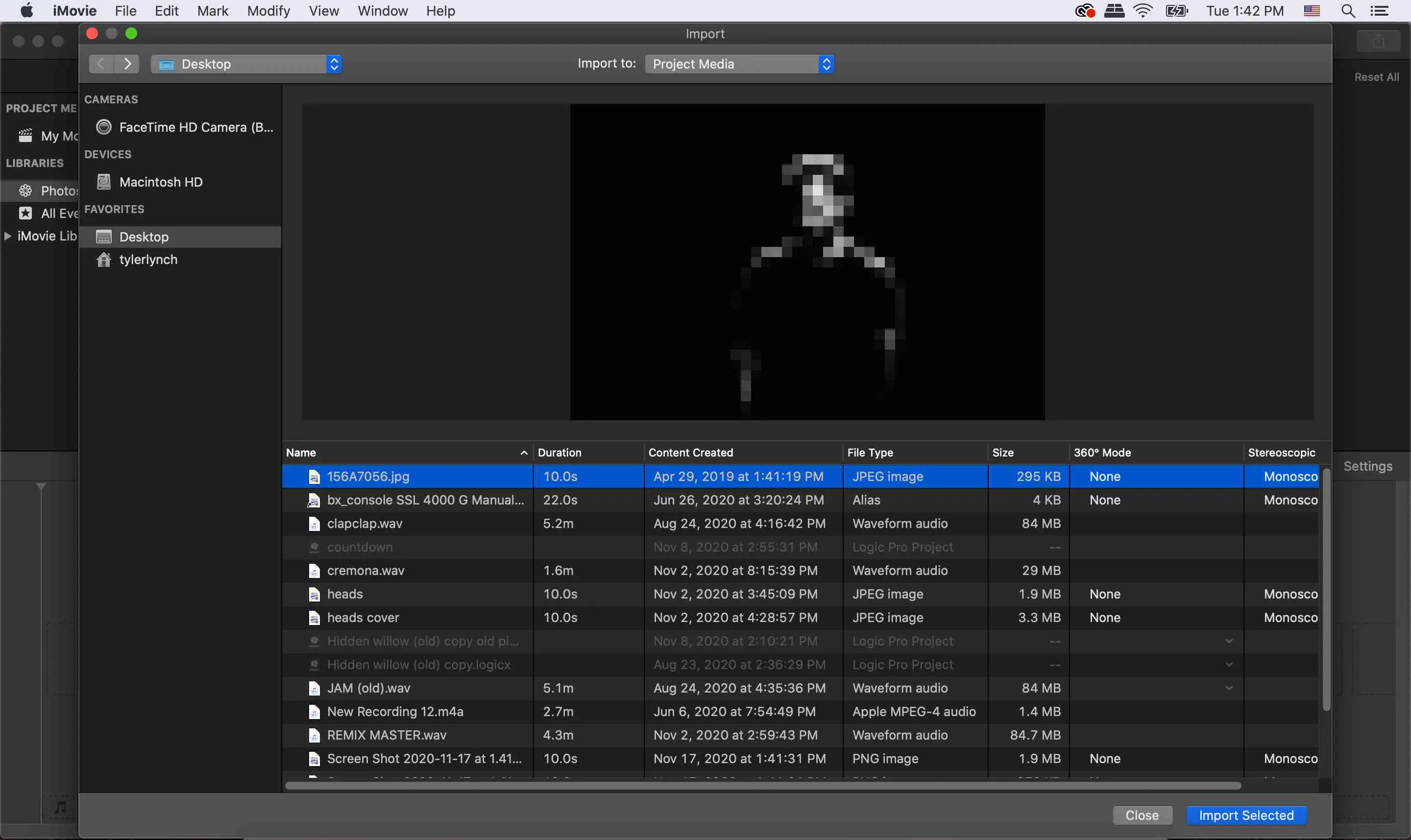
-
Abaixo da Biblioteca do iMovie, selecione seu filme.
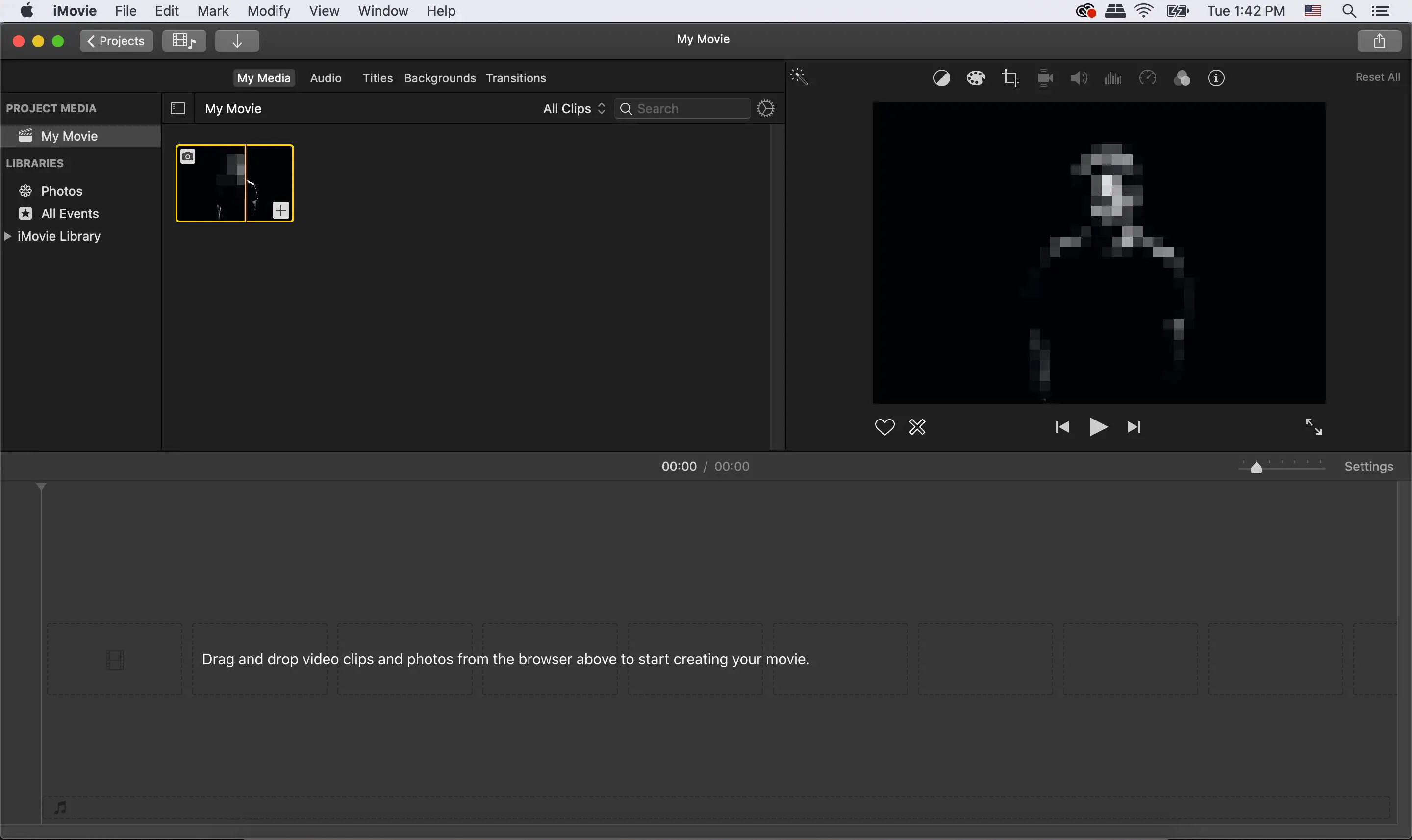
Agora, você está pronto para começar o trailer do filme.
Selecione um modelo
Você pode escolher entre 29 modelos (ou gêneros) do iMovie, incluindo Ação, Aventura, Blockbuster, Documentário, Amizade, Romance, Comédia Romântica, Esportes, Espião, Sobrenatural e Viagem. Existem também algumas opções mais esotéricas, como Bollywood, Coming of Age, Film Noir, Indie e Retro. Como a Apple poderia ter deixado de fora Bad Sci-Fi, você pergunta? Para ser justo, existe um modelo Supernatural, mas selecionamos o modelo Aventura para nosso trailer. Como cada modelo inclui informações diferentes, os modelos não são intercambiáveis. Depois de selecionar e começar a trabalhar com um modelo, você se compromete com esse modelo. Se quiser ver seu trailer em um modelo diferente, você terá que recriá-lo do zero. Para escolher e aplicar um modelo para o trailer de seu filme, execute as seguintes etapas:
-
De Arquivo menu, selecione Novo Trailer.

-
No Crio janela, selecione o modelo de trailer que deseja usar e, em seguida, selecione Crio. Quando você passa o mouse sobre um modelo, o Jogar ícone aparece. Selecione Jogar para ver um exemplo de trailer nesse modelo.
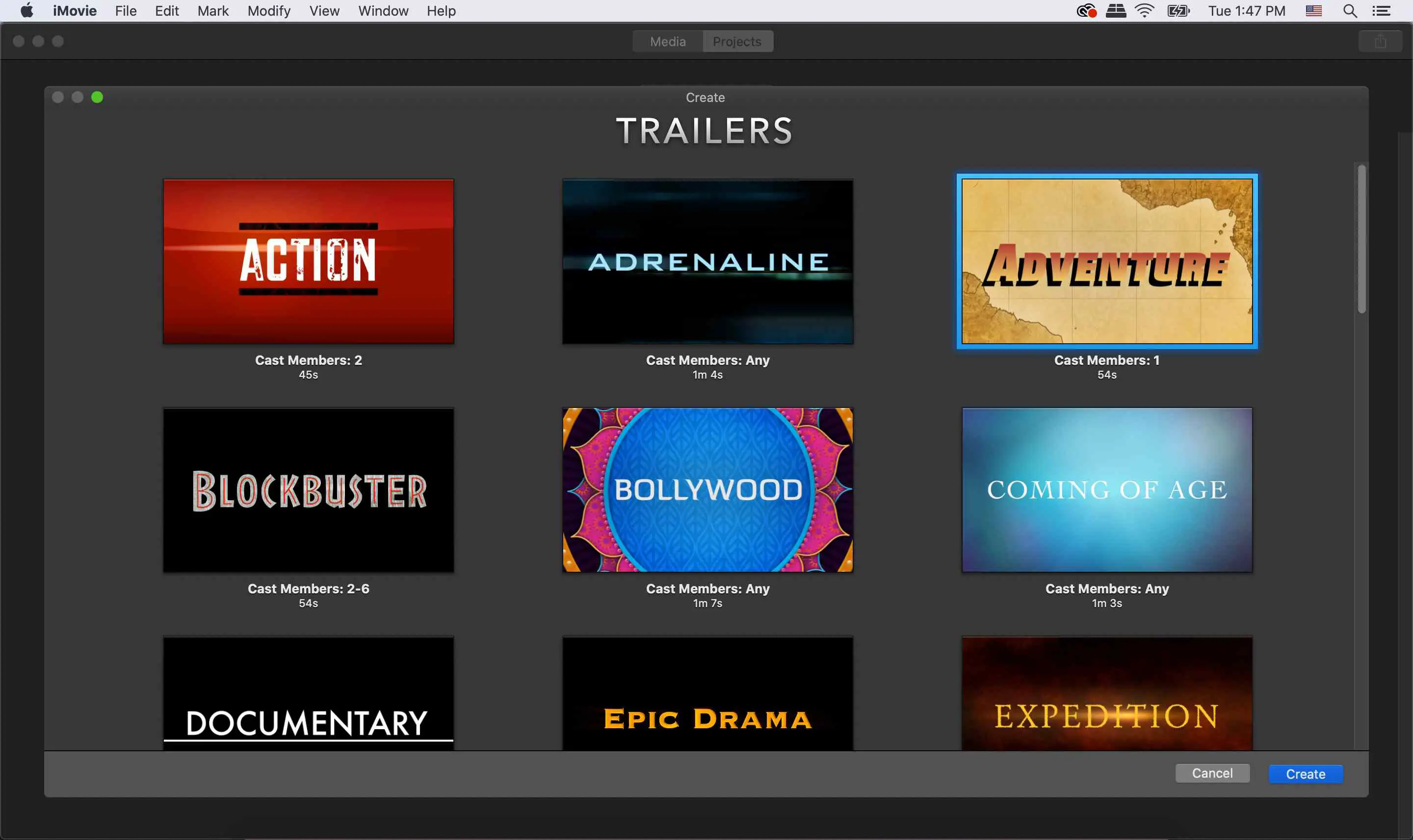
Abaixo do trailer, três guias aparecerão: Contorno, Storyboard, e Lista de Tiro.
Criar um trailer de filme
Os campos em cada folha de guia irão variar de acordo com o modelo que você escolheu. Para fornecer os detalhes de que o trailer do filme precisa, conclua as seguintes etapas:
-
Selecione os Contorno aba. A guia é dividida em quatro seções:
- Nome e Data
- Fundida
- Estúdio
- Créditos
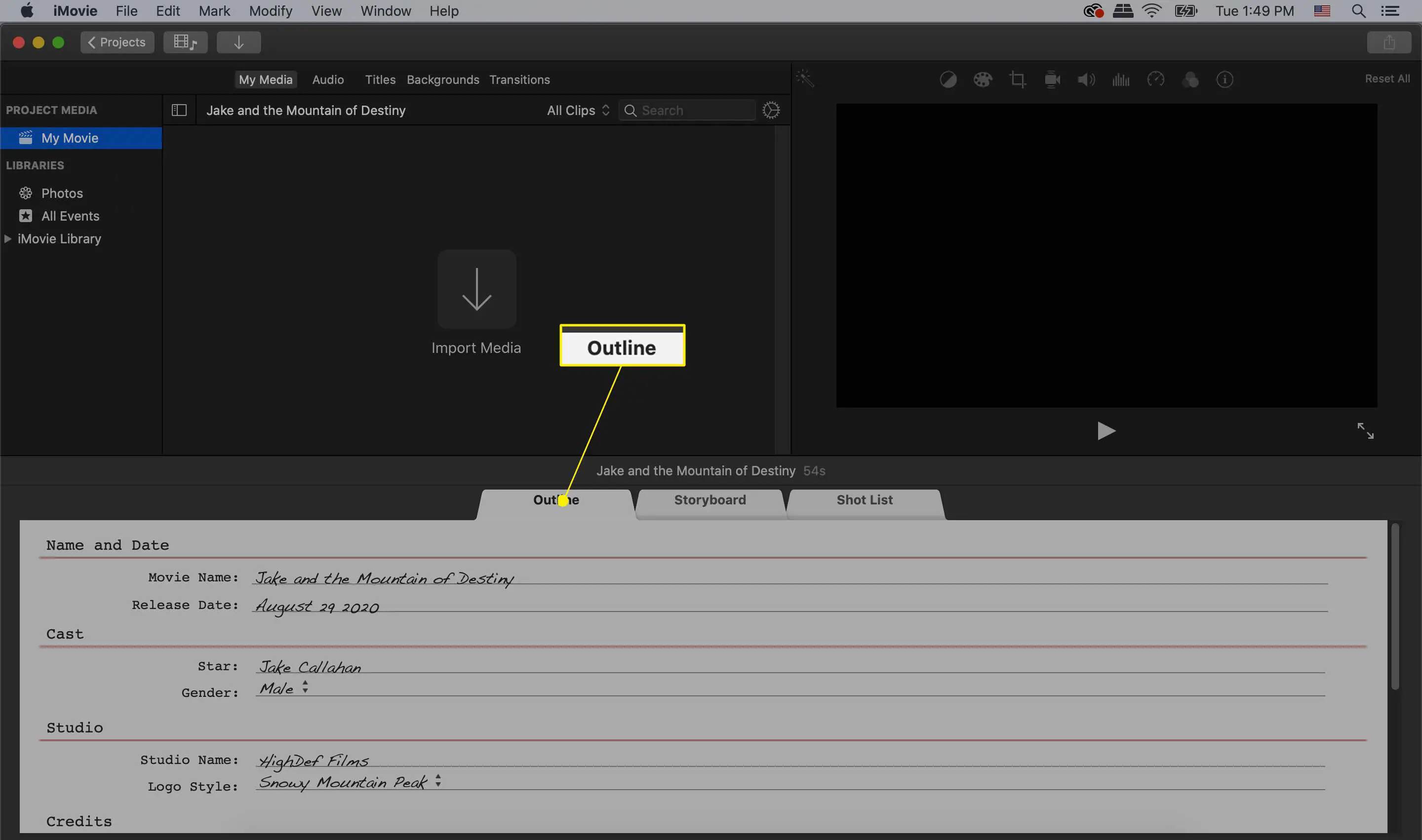
Cada campo deve conter informações. Se você deixar um campo em branco, ele retornará ao texto padrão.
-
No Nome e Data seção, insira um nome de filme e data de lançamento.
-
No Fundida seção, digite um nome para a estrela do filme. Então, do Gênero lista, selecione Macho ou Fêmea.
-
No Estúdio seção, digite um nome para o seu estúdio. De Estilo do logotipo lista, selecione como o logotipo do seu estúdio aparecerá no trailer. Quando você seleciona um estilo de logotipo, como Snowy Mountain Peak, seu logotipo aparece com o tema acima. Você pode alterar o estilo do logotipo e qualquer outra informação nesta guia a qualquer momento, mas você não pode personalizar o logotipo.
-
No Créditos seção, insira informações sobre sua equipe de produção e trilha sonora do filme.
-
Selecione os Storyboard aba. Um storyboard é um mapa visual das sequências do seu filme. Aqui, você edita o texto na tela e seleciona clipes de seu filme que cabem no storyboard. Por exemplo, a segunda parte do storyboard para o modelo Aventura é configurada para uma cena de ação e uma cena média.
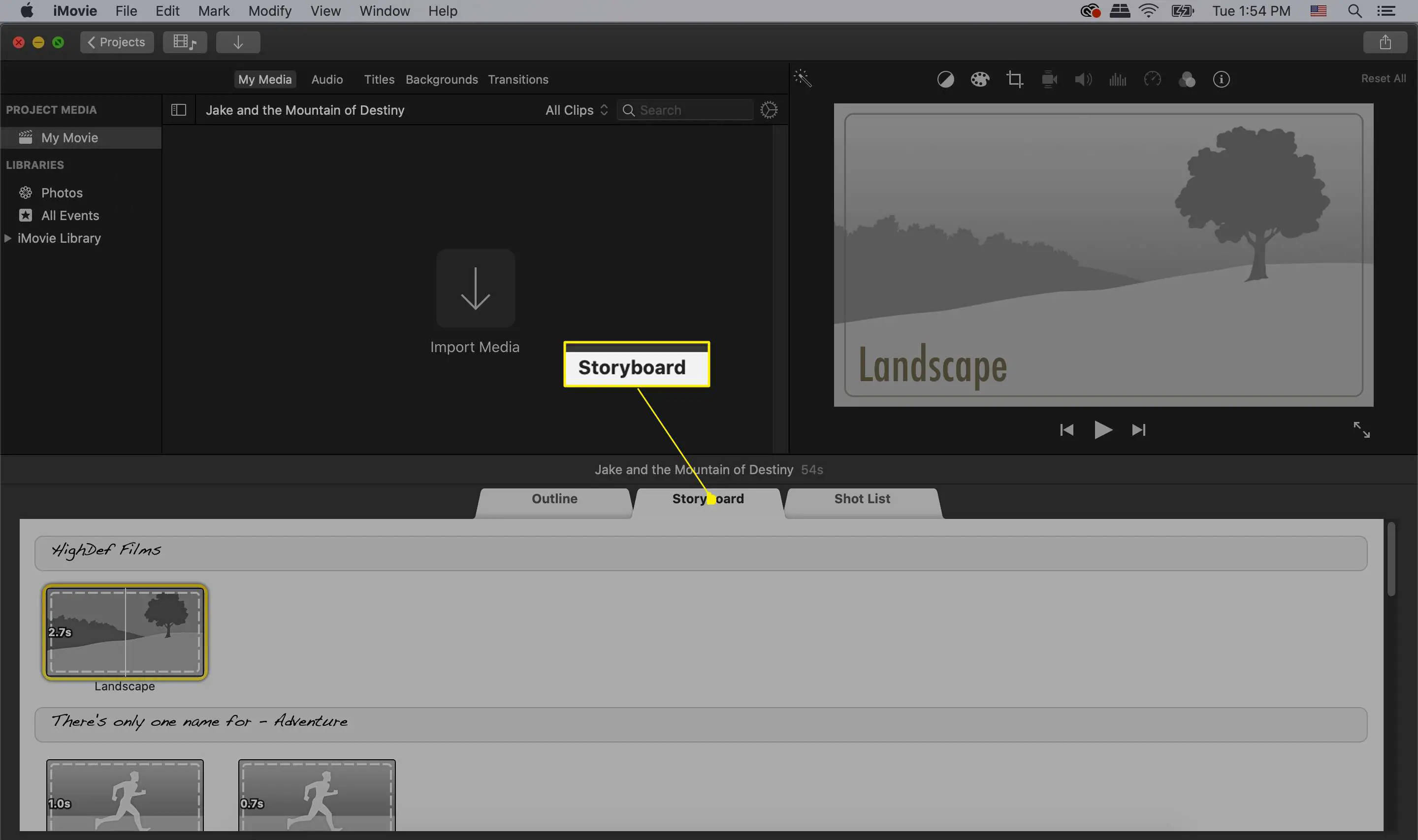
-
Adicione um videoclipe para cada espaço reservado no storyboard, concluindo as seguintes etapas:
- Selecione um espaço reservado
- No painel de navegação, abaixo Bibliotecas, selecione uma foto ou vídeo.
Não se preocupe com a duração de um clipe: o iMovie o ajusta para caber no tempo alocado. Se mudar de ideia sobre um clipe que escolheu para um espaço reservado, você pode excluí-lo ou arrastar outro videoclipe ou foto para o mesmo espaço reservado. Isso substitui automaticamente o videoclipe ou a foto anterior.
-
Selecione os Lista de Tiro aba. Aqui, você vê os clipes que adicionou ao trailer do filme, organizados por tipo, como Ação ou Meio. Nesta guia ou no Storyboard guia, você pode alterar qualquer uma de suas seleções.

Assista e compartilhe o trailer do seu filme
Para ver o trailer de seu filme, selecione Jogar abaixo da janela de vídeo. O Jogar ícone reproduz o trailer na janela de vídeo. Para ver o trailer em tela inteira, selecione Tela cheia; para sair do modo de tela inteira, pressione a tecla Esc no teclado. Quando estiver satisfeito com o trailer do filme, você pode compartilhá-lo selecionando o trailer no Projetos visualizar e selecionar Arquivo > Ação. As opções de compartilhamento incluem e-mail, YouTube, Facebook e Vimeo. Você também pode usar o Ação menu para exportar o trailer do filme em um arquivo para visualização em um computador, Apple TV, iPod, iPhone ou iPad.
Onde encontrar filmagens para o seu trailer
O iMovie oferece 29 modelos para ajudá-lo a começar. Esses modelos incluem trilhas sonoras de filmes originais, logotipos de estúdio de cinema e nomes de elenco e créditos personalizáveis. As zonas para soltar animadas ajudam você a escolher os vídeos e fotos que deseja usar no trailer. Você também pode encontrar vários filmes sem direitos autorais no site Internet Archive para experimentar ou usar um de seus próprios filmes para criar um trailer.
